Trabalhar com repositórios do Azure e do GitHub
Embora você possa fazer alterações diretamente no código principal, é uma prática recomendada usar o desenvolvimento baseado em tronco. Ao trabalhar com ramificações, é mais fácil verificar se as alterações funcionam conforme o esperado antes de mesclá-las com o código principal.
Para saber como o desenvolvimento baseado em tronco funcionará na prática, você explorará o processo de atualização de código com o Azure DevOps e o GitHub. A necessidade de alterar o código para seus fluxos de trabalho de aprendizado de máquina pode acontecer a qualquer momento. Portanto, você usará o planejamento ágil para decidir quando atualizar o código e organizar seu trabalho.
Planeamento ágil
Após o desenvolvimento inicial do modelo, você terá um modelo em produção. Assim como qualquer aplicativo, um modelo não é estático e pode exigir pequenos ou grandes ajustes ao longo do tempo para garantir que esteja atualizado. Um motivo para atualizar e treinar novamente o modelo pode ser o desvio de dados detetado, fazendo com que o modelo não tenha mais o desempenho esperado. Os dados podem mudar ao longo do tempo e, consequentemente, os modelos também podem precisar mudar ao longo do tempo.
Para planejar e organizar o trabalho que você precisa fazer como cientista de dados, você pode usar os Painéis do Azure em problemas do Azure DevOps ou do GitHub.
Azure DevOps
Os Painéis do Azure organizam o planeamento ágil através do acompanhamento, visualização e relatórios de itens de trabalho. Você pode personalizar muitas coisas para torná-lo adequado ao seu planejamento de projeto.
Gorjeta
Se quiser explorar como configurar e personalizar os Painéis do Azure, saiba mais sobre como usar os Painéis do Azure para cargas de trabalho ágeis ou consulte a documentação dos Painéis do Azure.
Mais importante para um cientista de dados, você receberá um item de trabalho atribuído a você para informá-lo sobre o que você precisa fazer para contribuir com o projeto de aprendizado de máquina. Para organizar seu trabalho, você vinculará um item de trabalho a uma nova ramificação.
Imagine que você é um cientista de dados trabalhando em um projeto de aprendizado de máquina. A equipe tem uma lista de pendências de itens de trabalho ou itens de lista de pendências de produtos, que são agrupados por recurso ou fase do ciclo de vida do aprendizado de máquina.
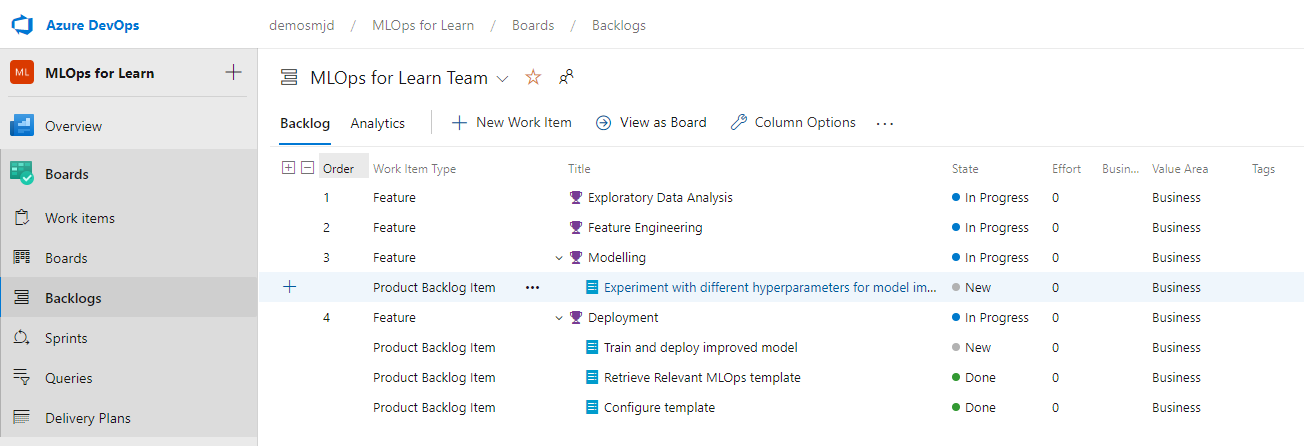
Outra maneira de visualizar os itens de trabalho para este projeto é navegando até Painéis. Normalmente, você terá colunas para itens de trabalho novos, ativos e fechados. Ou tarefas que você ainda precisa fazer, que você está fazendo, ou que estão feitas.
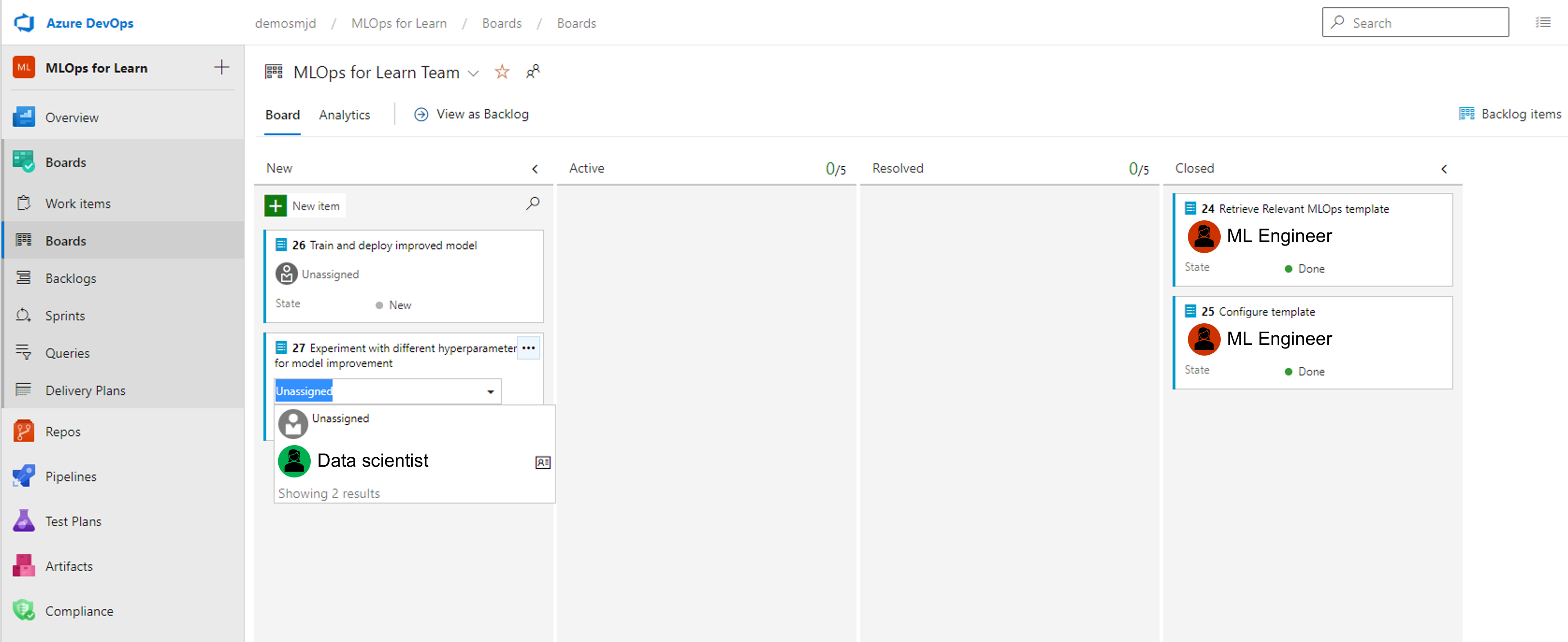
Para pegar um item de trabalho e informar sua equipe de que você está trabalhando nele, você (ou outra pessoa) pode atribuir um item de trabalho a você. Selecione a caixa Não atribuído e selecione o seu nome.
Ao selecionar o item de trabalho, você também pode visualizar os detalhes.
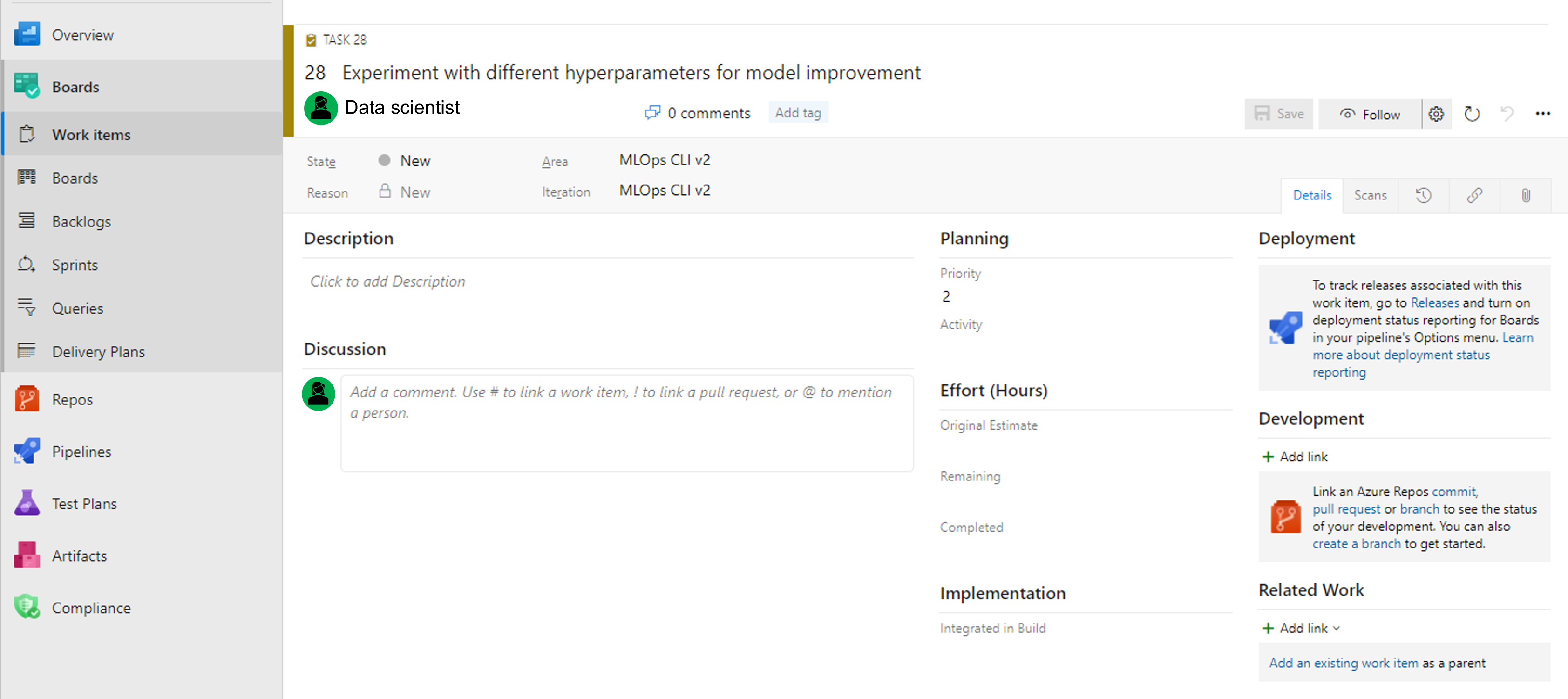
No painel Controle de desenvolvimento , você pode selecionar criar uma ramificação para criar uma nova ramificação no repositório, que será automaticamente vinculada ao seu item de trabalho. Uma vez criado, você será redirecionado para a nova ramificação, onde poderá visualizar todos os ativos armazenados em seu repositório.
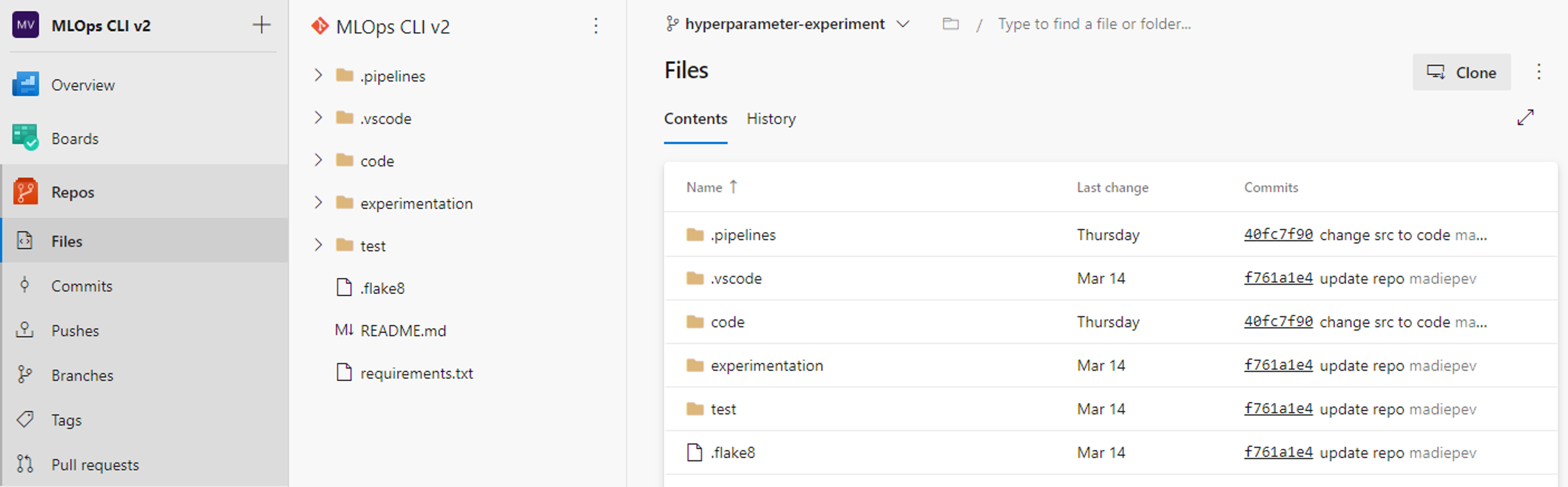
Agora que a ramificação foi criada, você pode trabalhar nela para fazer quaisquer alterações no código. É prática comum clonar a ramificação para um ambiente de desenvolvimento integrado (IDE) como o Visual Studio Code para desenvolver e testar localmente antes de confirmar e enviar as alterações para o repositório principal.
GitHub
O GitHub é uma plataforma de código aberto na qual todas as ferramentas são organizadas por repositório. Depois de criar um repositório, você pode usar os problemas do GitHub para rastrear seus itens de trabalho, feedback e bugs.
Ao abrir um repositório no GitHub, você pode navegar até a guia Problemas para visualizar todos os problemas abertos e fechados . Você pode selecionar um problema para visualizar seus detalhes. A pessoa que está criando o problema pode descrever o problema, adicionando trechos de código ou capturas de tela.
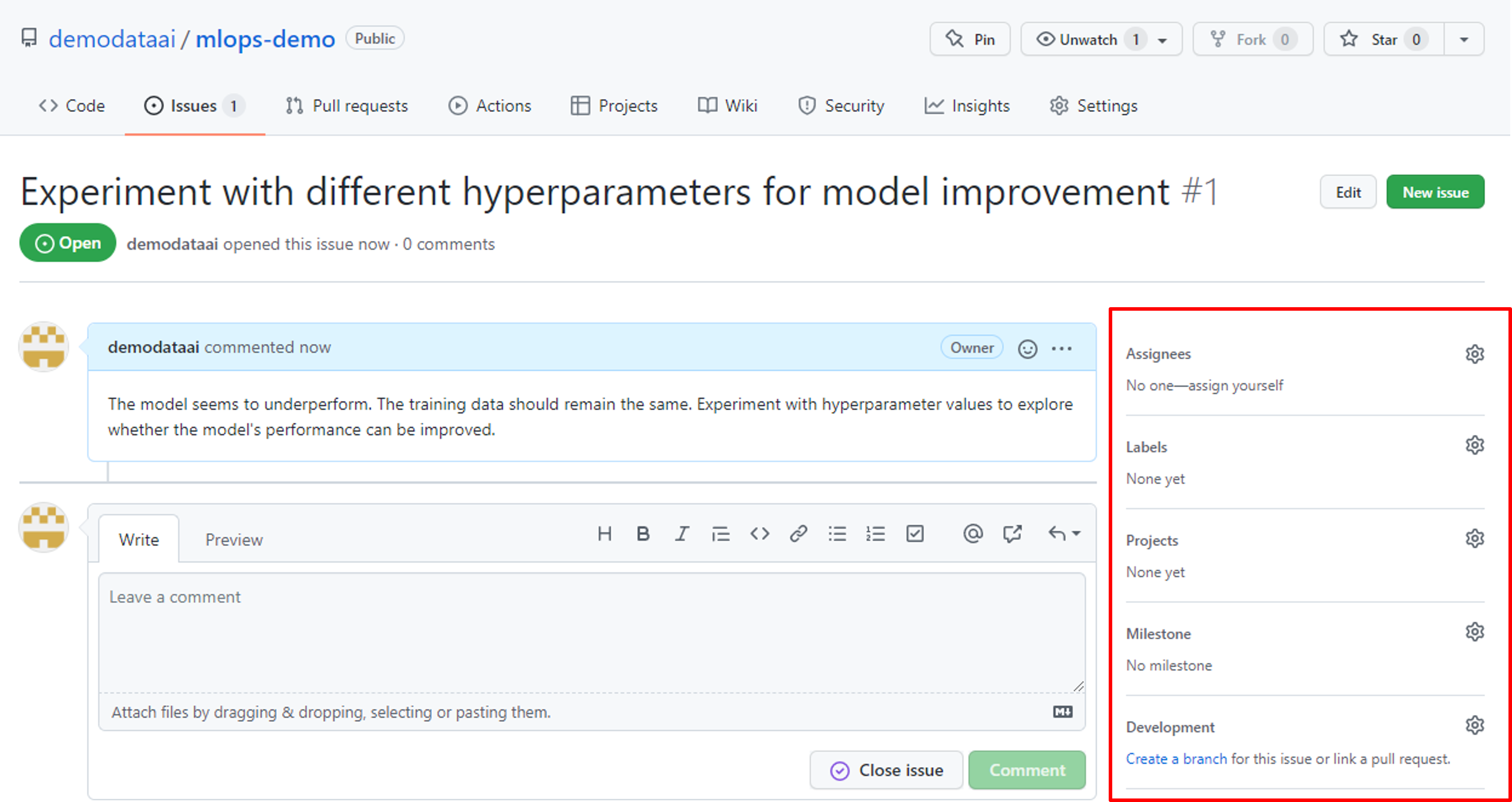
Depois que um problema for criado, você poderá atribuir o trabalho a si mesmo ou a outro usuário do GitHub. Se você quiser trabalhar no problema, você pode criar uma ramificação a partir do controle de desenvolvimento .
Um painel será aberto para ajudá-lo a criar uma ramificação que será vinculada ao problema. Automaticamente, a filial terá o nome do título da edição. Você pode alterar o nome da filial, se desejar.
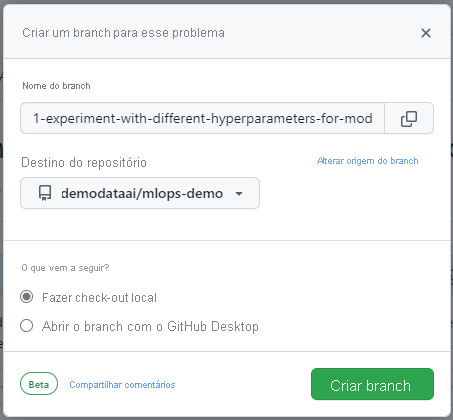
Se você navegar de volta para a guia Código para visualizar seu repositório, poderá alternar entre ramificações e ver a nova ramificação que criou.
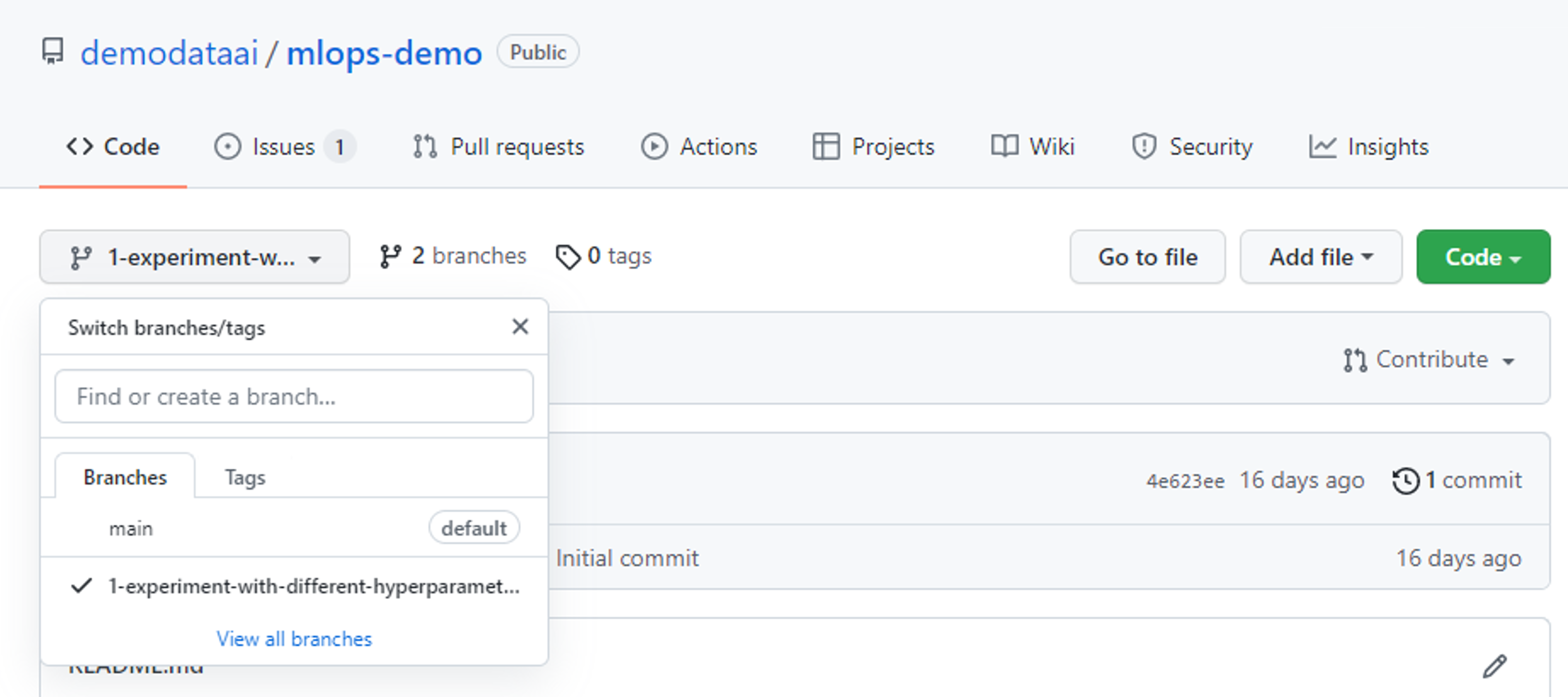
Depois de pegar um item de trabalho no Azure DevOps ou um problema no GitHub e criar uma ramificação para editar o código, você desejará desenvolver o código localmente. Você pode clonar o repositório Git do Azure DevOps ou do GitHub e trabalhar a partir de qualquer IDE de sua preferência.